
在正文开始之前再次严正地强调一下Excel软件的功能:
Excel软件不是一个把表格设计安排得很整齐的专用软件,它是一个数据分析、处理的软件啊。
Excel虽然叫做电子表格,但是这个软件不是用来排列和打印很整齐的表格的工具, Excel软件是高效分析和处理数据的办公软件啊。
制作看起来比较复杂的,有各种行列合并的表格,在表格里把文字和段落都很好地排版是word的功能啊。[捂脸]
不过这也提出了一种需求就是:希望软件开发者能开发出来专用的、复杂表格的设计和填写软件,以便于让填写者在填写的过程中,既能够顺利填写,又可以保证表格不变形,不破坏整体的布局,能放在一页上完整打印出来。
一、基本概念辨析:
1、Excel的工作簿和工作表的区别
●工作簿:指由Excel软件生成的,用来存储并处理工作数据的计算机文件,其扩展名是.xlsx(旧版的Excel 生成的工作簿文件的扩展名是xls,如Excel 2003/2007)。在Excel中无论是数据还是图表都是以工作表的形式存储在工作簿中的,通常所说的Excel文件指的就是工作簿文件。
●工作表:是Excel软件存储和处理数据的,显示在工作簿窗口中的,看上去是表格式样的工作台。
一个工作表最多可以由1048576行和16384列构成。行的编号从1到1048576,列的编号依次用字母A、B…AA…XFD表示。行号显示在工作簿窗口的左边,列号显示在工作簿窗口的上边。
●二者的联系:
在Excel中,一个工作簿类似一本书,其中包含许多工作表,工作表中可以存储不同类型的数据。工作表是工作簿里的页面,工作表由单元格组成。
一个工作簿中默认有1个工作表,用户可以根据需要添加工作表,但每一个工作簿最多可以包括255个工作表。
二、Excel工作簿的基本操作
1、新建Excel工作簿:
操作的方法有两种。
一种是不打开Excel软件,用鼠标右键新建菜单,新建“ Microsoft Excel工作表”快速生成。具体操作:
在资源管理器中,在某文件夹中的空白处单击右键,左键点击“新建”按钮,滑动到“ Microsoft Excel工作表”释放鼠标,就会在该文件夹中新建一个Excel工作簿文件,虽然它的名称是工作表,实际上是工作簿。
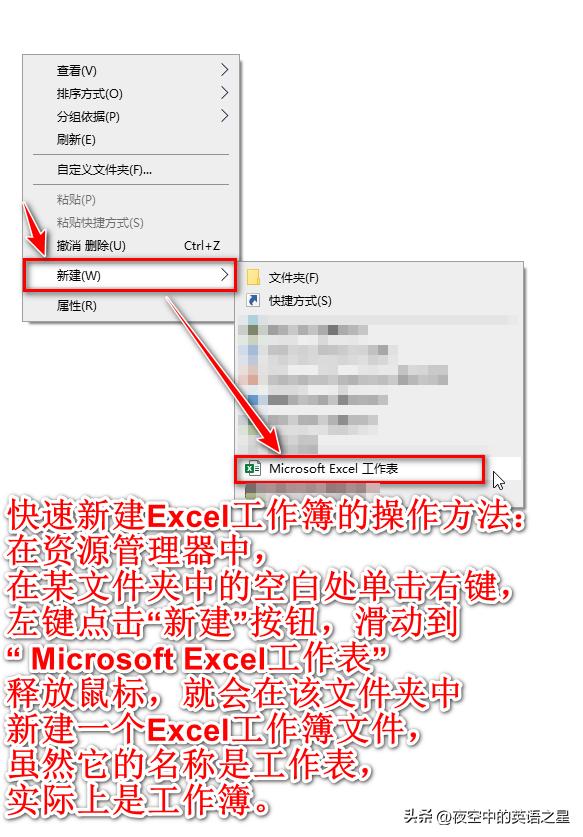
在文件夹中新建好Excel工作簿文件的样子
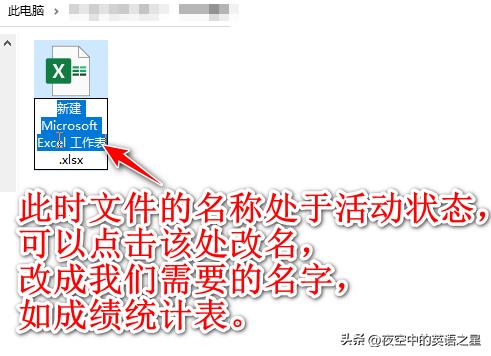
另一种新建Excel工作簿的方法是:在用Excel软件打开了一个Excel工作簿的状态下,按下快捷键“Ctrl N”,便可以快速新建一个空白的Excel工作簿文件,此处不做演示了。
2、删除Excel工作簿:由于Excel工作簿就是一种计算机的文件,删除的时候,选中Excel工作簿文件,按下“Delete”键,即可删除。
三,Excel工作表的操作:
1、新建工作表的操作
一个新建好的Excel工作簿文件,只包含一个工作表文件。如果需要增加Excel工作表,按下当前工作表下面的“新建”按钮,便可以新建新的Excel工作表。

2、删除,重命名,复制Excel工作表,或者改变多个Excel工作表在当前窗口的排列位置的操作。


3、如何增加或者删除Excel工作表的单元格
空的Excel工作表不需要此项操作,输入了数据的Excel工作表才需要此项操作。
四、Excel工作表数据输入的操作
我们要进行Excel数据处理操作,首先要进行数据录入的操作,这其中遇到的问题有:
1,如何解决身份证号码正确输入的问题。
在Excel工作表的单元格里输入身份证号码,是许多人遇到的一个难题。如果没有用正确的方法处理,输入的身份证号就会表现为科学计数法的方式,而且很难恢复显示为正常形式。
解放的办法:
快捷方式:在输入身份证号码之前,先输入一个半角的引号,在其后紧接着输入18位数字即可。

正规方式:首先把要输入身份证的单元格格式设置为文本格式,再输入18位的身份证。
具体操作

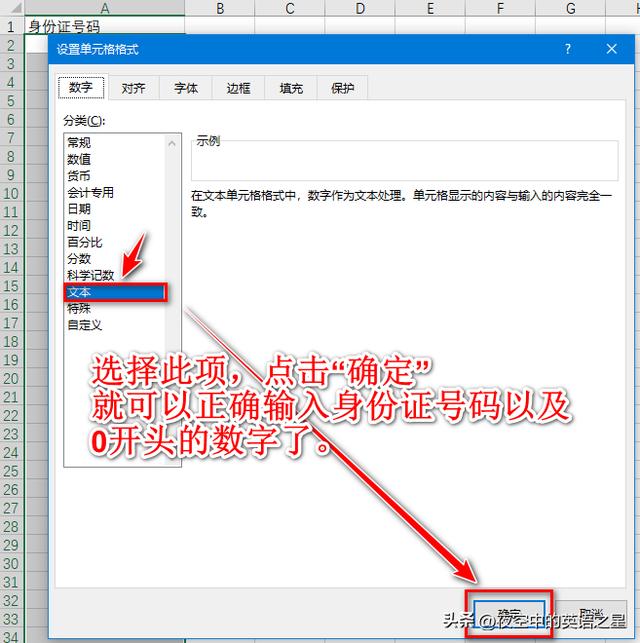
2,输入的注意事项:
还可以进行“数据有效性”的设置,来确保我们输入的数据,不出现错误。
例如我们输入成绩,正常的数值在0到100之间,超出范围,让Excel报错,提醒输入人员注意数据的有效性。
具体设置方法:
Step 1,选中需要设置数据有效性的单元格。
一般来说直接点击Excel工作表的“列号”区域,选中此列所有单元格。
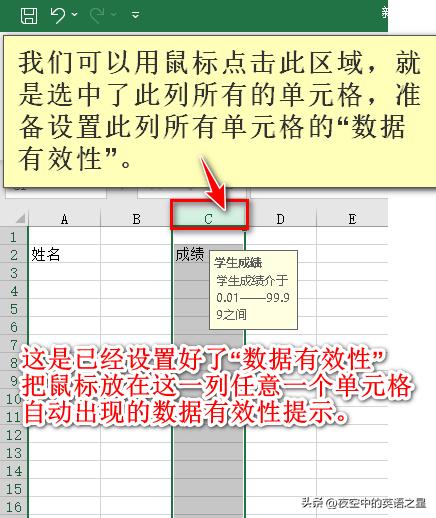
Step 2 ,鼠标左键点击切换到Excel软件的“数据”功能区,在下方找到“数据验证”按钮,点击下方的尖括号,在打开的菜单中,选择“数据验证”按钮,将打开新的“数据有效性”设置窗口。

Step 3 ,逐项进行数据有效性的设置




3,单元格数据类型的限制:
●如果要使单元格内数据可计算,输入的数据必须是“数值”类型,而不是“文本”类型,文本类型的数据不可计算。

●每个单元格只能输入一个数据,不要带数据单位。
已输入单位的数据如何去掉单位?
学会利用Excel的“查找”“替换”功能处理,而不是一个一个地找到,删除。
例如:在学生成绩后面加了“分”字,这样操作快速批量去掉输入的“分”字。
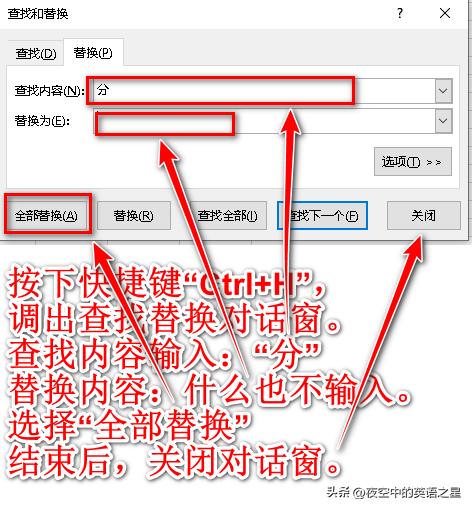
完结。
如果您能看到这里说明您也是热爱学习,努力钻研信息技术的人。[玫瑰][玫瑰][玫瑰]
,




